Google 소프트웨어 리포터 도구를 비활성화하는 방법
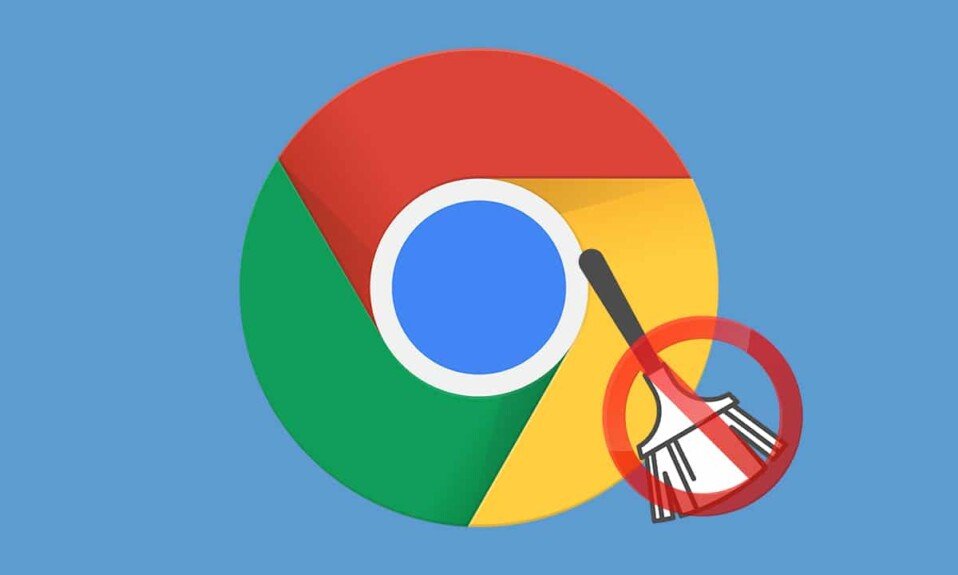
Statcounter 에 따르면 Chrome 은 (Chrome)2021년 11월(November 2021) 기준으로 세계 시장 점유율(market share) 이 약 60% 이상이었습니다 . 다양한 기능과 사용 편의성이 명성의 주요 원인이 될 수 있지만 Chrome 은 메모리를 많이 사용하는 응용 프로그램으로도 유명합니다. 웹(Web) 브라우저 외에도 Chrome 과 함께 제공되는 Google Software Reporter Tool 은 (Google Software Reporter Tool)CPU와 디스크 메모리(CPU and Disk memory) 를 비정상적으로 소비하여 심각한 지연을 유발할 수 있습니다. Google 소프트웨어 (Google software)리포터 도구 는 (reporter tool)Google Chrome 을 지원 합니다. 업데이트된 상태를 유지하고 자체적으로 자체적으로 패치합니다. 그러나 비활성화하려면 이 가이드를 읽고 Windows 10 에서 (Windows 10)Google Software Reporter Tool 을 비활성화하는 방법을 알아 보세요.
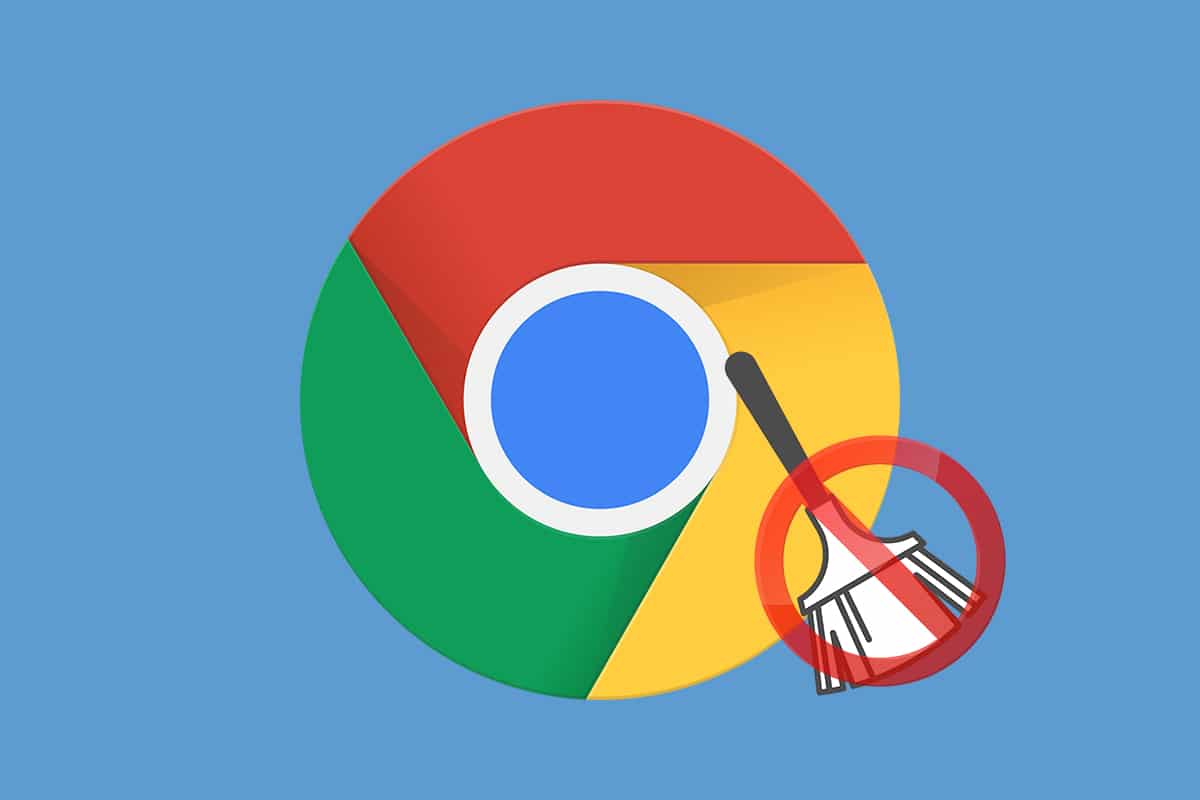
Google 소프트웨어 리포터 도구를 비활성화하는 방법(How to Disable Google Software Reporter Tool)
이름에서 알 수 있듯이 소프트웨어 보고 도구(software reporter tool) 는 보고 목적으로 사용됩니다. 충돌하는 소프트웨어를 제거하는 Chrome 정리 도구(part of Chrome cleanup tool) 의 일부입니다.
- 이 도구는 주기적으로( periodically) (예: 매주 한 번) 웹 브라우저(web browser) 의 성능을 방해할 수 있는 프로그램이나 타사 확장 프로그램이 있는지 PC를 검색(scans) 합니다 .
- 그런 다음 동일한 세부 보고서(sends the detailed reports) 를 Chrome으로 보냅니다.
- 프로그램을 방해하는 것 외에도 리포터 도구(reporter tool) 는 응용 프로그램 충돌, 맬웨어, 예기치 않은 광고, 시작 페이지(startup page) 및 새 탭에 대한 사용자 작성 또는 확장 프로그램 수정, 검색 경험에 방해가 될 수 있는 모든 로그를 유지 관리하고 보냅니다. (maintains & sends a log)크롬(Chrome) 에서 .
- 이러한 보고서는 유해한 프로그램에 대해 경고(alert you about harmful programs) 하는 데 사용됩니다 . 따라서 이러한 악성 프로그램은 사용자가 제거할 수 있습니다.
Google 소프트웨어 리포터 도구를 비활성화하는 이유는 무엇입니까?(Why Disable Google Software Reporter Tool?)
이 리포터 도구(reporter tool) 는 PC를 안전하게 유지하는 데 도움이 되지만 다른 문제로 인해 이 도구를 비활성화할 수 있습니다.
- Google Chrome 의 상태를 유지하는 데 유용하지만 소프트웨어 보고 도구(software reporter tool) 는 때때로 검사를 실행하는 동안 많은 양의 CPU 및 디스크 메모리 를 사용합니다.(utilizes high amounts of CPU and Disk memory)
- 이 도구는 PC 속도를 늦추고(slow down your PC) 스캔이 실행 중일 때 다른 응용 프로그램을 사용하지 못할 수 있습니다.
- 소프트웨어 보고 도구(software reporter tool) 를 비활성화하려는 또 다른 이유 는 개인 정보 보호에 대한 우려(concerns over privacy) 때문 입니다. Google 문서에 따르면 이 도구는 PC의 Chrome 폴더만 검색하고 네트워크에는 연결하지 않습니다. 그러나 개인 정보를 공유하지 않으려면 도구를 비활성화하는 것이 가장 좋습니다.
- 이 도구는 또한 갑자기 실행을 중지할 때 오류 메시지 를 표시하는 것으로 알려져 있습니다.(pop up error messages)
참고:(Note:) 유감스럽게도 이 도구는 (tool cannot be uninstalled)Chrome 애플리케이션(Chrome application) 의 일부이므로 기기에서 제거할 수 없지만 백그라운드에서 실행되지 않도록 비활성화/차단할 수 있습니다.
Google Software Reporter Tool 이 중요한 PC 리소스를 낭비 하지 않도록 하는 몇 가지 방법이 있습니다. 이 보고 도구(reporter tool) 를 비활성화 하려면 아래에 언급된 방법 중 하나를 따르십시오.
참고: (Note:)소프트웨어 보고 도구 가 (software reporter tool)Windows PC 에서 차단/비활성화 되면 악성 프로그램이 탐색 경험을 방해하기 쉽습니다. 타사 바이러스 백신 프로그램 또는 Windows Defender 를 사용하여 정기적인 바이러스 백신/악성 프로그램 검사를 수행하여 이러한 프로그램을 차단하는 것이 좋습니다. 설치하는 확장 프로그램과 인터넷에서 다운로드한 파일에 항상 (Always) 주의 하십시오.(stay vigilant)
방법 1: Google 크롬 브라우저를 통해(Method 1: Through Google Chrome Browser)
도구를 비활성화하는 가장 쉬운 방법은 웹 브라우저 자체 내에서입니다. 보고 도구(reporting tool) 를 비활성화하는 옵션이 최신 버전의 Google 에 추가되었습니다. 즉, (Google)개인 정보 및 정보(privacy and information) 공유를 완전히 제어할 수 있습니다 .
1. Google 크롬(Google Chrome) 을 열고 오른쪽 상단 모서리 에 있는 세 개의 수직 점선 아이콘(three vertical dotted icon) 을 클릭합니다 .
2. 다음 메뉴에서 설정(Settings ) 을 선택합니다.

3. 그런 다음 왼쪽 창 에서 (pane and select)고급(Advanced ) 범주를 클릭 하고 그림과 같이 재설정 및 정리를 선택합니다.(Reset and clean up)

4. 컴퓨터 정리(Clean up computer) 옵션을 클릭합니다.

5. 강조 표시된 이 정리 과정에서 컴퓨터에서 발견된 유해한 소프트웨어, 시스템 설정 및 프로세스에 대한 세부 정보를 Google에 보고 확인란을 선택 취소합니다.(Report details to Google about harmful software, system settings, and processes that were found on your computer during this cleanup)

또한 리소스의 남용을 방지하기 위해 Google 크롬(Google Chrome) 이 백그라운드에서 실행되지 않도록 비활성화해야 합니다. 이렇게 하려면 다음 단계를 따르십시오.
6. 그림과 같이 고급(Advanced ) 섹션 으로 이동하여 시스템(System) 을 클릭합니다 .
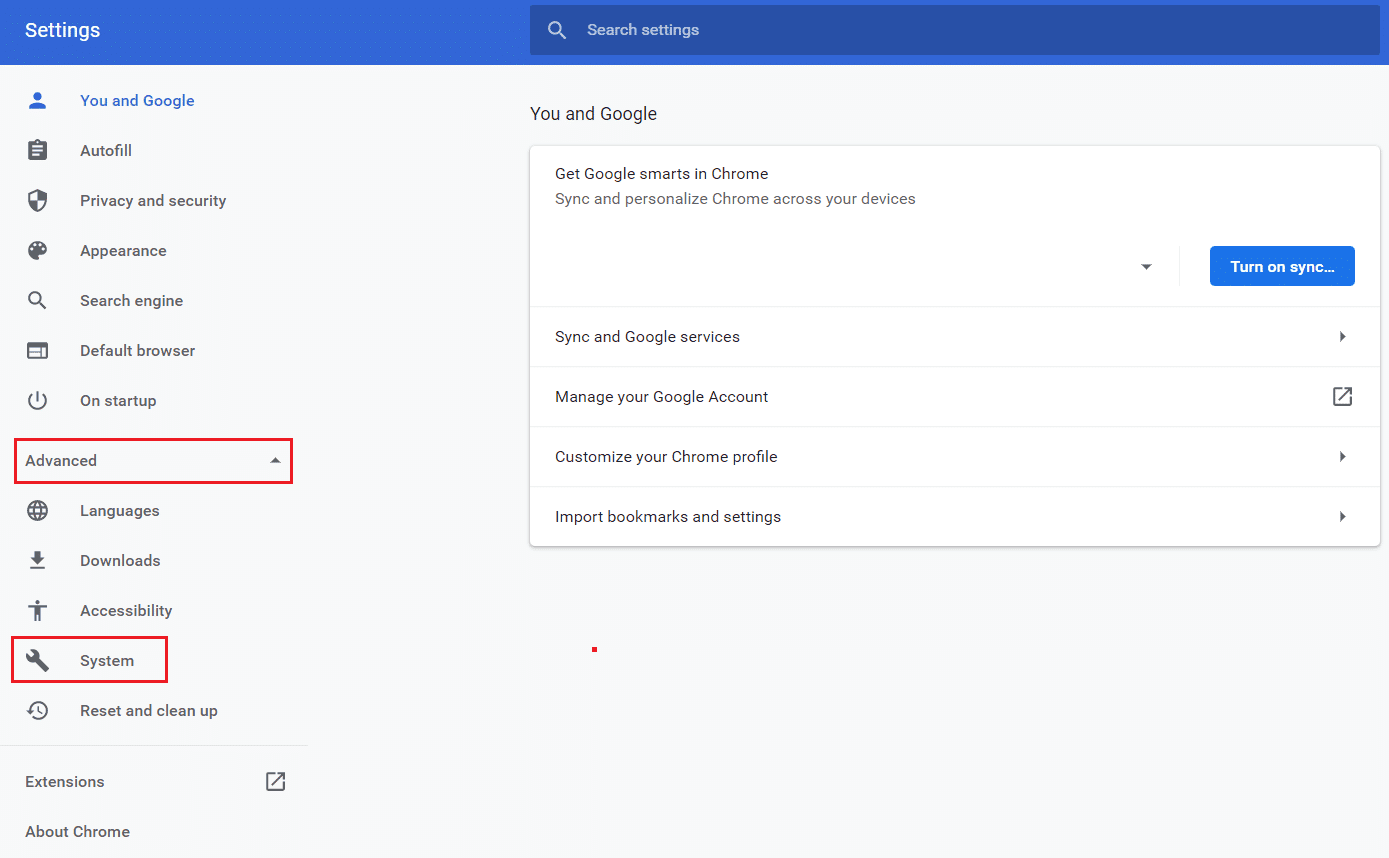
7 . Chrome(Continue running background apps when Google Chrome) 이 닫혀 있을 때 백그라운드 앱 계속 실행 옵션 에 대한 토글을 끕니다(Off ) .

또한 읽기: (Also Read:)Google 크롬(Google Chrome) 에서 저장된 비밀번호(Export Saved Passwords) 를 내보내는 방법
방법 2: 상속된 권한 제거(Method 2: Remove Inherited Permissions)
Google Software Reporter 도구(Google Software Reporter tool) 의 높은 CPU 사용량(CPU usage) 을 방지하기 위한 영구적인 솔루션 은 모든 권한을 취소하는 것입니다. 필요한 액세스 및 보안 권한(access and security permissions) 이 없으면 도구를 처음부터 실행하고 정보 를 공유할(place and share) 수 없습니다.
1. 파일 탐색기(File Explorer) 로 이동하여 다음 경로로(path) 이동합니다 .
C:\Users\Admin\AppData\Local\Google\Chrome\User Data
참고: (Note:)관리자(Admin) 를 PC 의 사용자 이름(user name) 으로 변경하십시오 .
2. SwReporter(SwReporter) 폴더 를 마우스 오른쪽 버튼으로 클릭 하고 상황에 맞는 메뉴에서 속성(Properties ) 을 선택합니다.

3. 보안(Security ) 탭으로 이동하여 고급(Advanced ) 버튼을 클릭합니다.
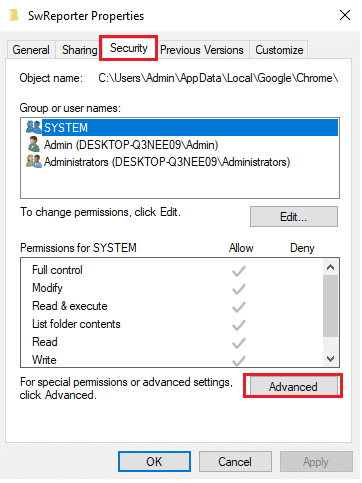
4. 강조 표시된 상속 (inheritance)비활성화 버튼을 클릭합니다.(Disable)

5. 상속 차단(Block Inheritance) 팝업 에서 이 개체에서 상속된 모든 권한 제거(Remove all inherited permissions from this object) 를 선택합니다 .
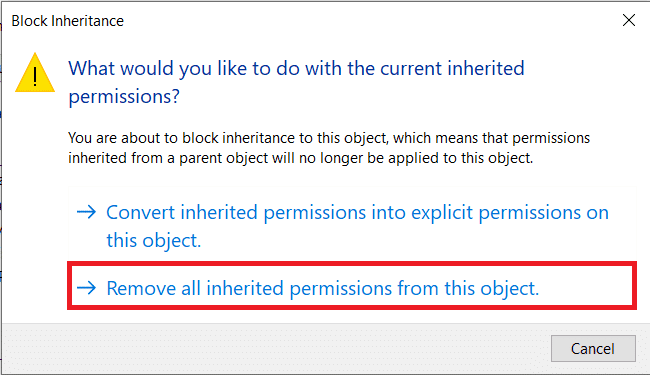
6. 마지막으로 Apply > OK 을 클릭 하여 변경 사항을 저장합니다.
작업이 올바르게 수행되고 작업이 성공한 경우 권한 항목:(Permission entries:) 영역에 다음 메시지가 표시됩니다.
이 개체에 액세스할 수 있는 권한이 있는 그룹이나 사용자가 없습니다. 그러나 이 개체의 소유자는 권한을 할당할 수 있습니다.(No groups or users have permission to access this object. However, the owner of this object can assign permission.)
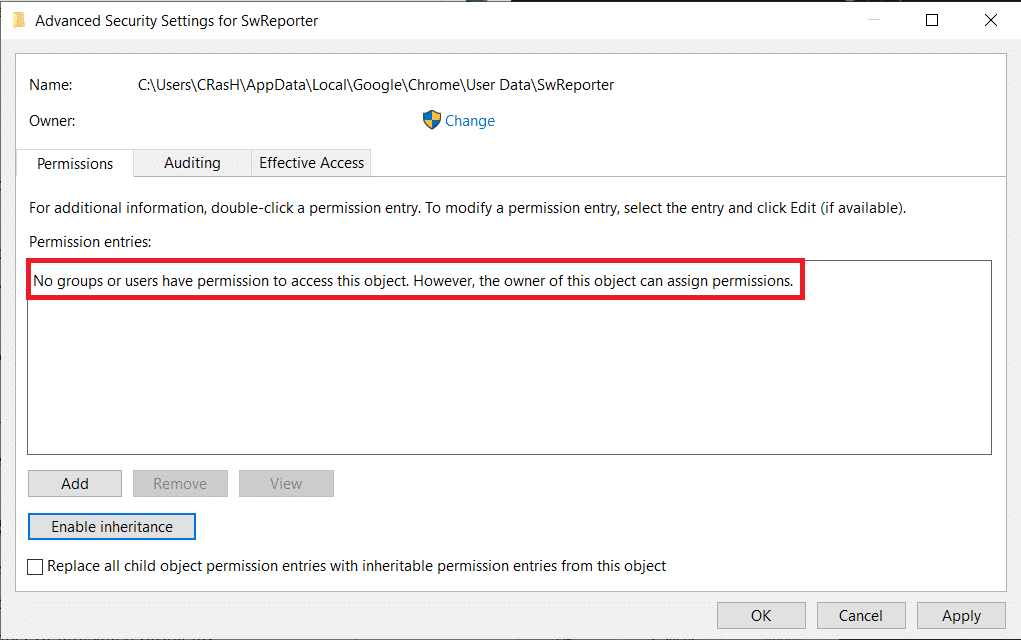
7. Windows PC(Restart your Windows PC) 를 다시 시작하면 리포터 도구(reporter tool) 가 더 이상 실행되지 않고 CPU 사용량(CPU usage) 이 높아 집니다.
또한 읽기 : (Also Read)Chrome 에서 (Chrome)HTTPS 를 통한 DNS 를 활성화하는 방법
방법 3: 불법 리포터 도구 제거(Method 3: Remove Illegitimate Reporter Tool)
1단계: 디지털 서명 확인(Step I: Verify Digital Signature)
작업 관리자 에서 (Task Manager)software_reporter_tool.exe 프로세스가 실행되고 많은 양의 CPU 메모리(CPU memory) 를 사용 하는 것을 계속 보게 되면 도구가 정품인지 또는 악성 코드/바이러스인지 확인해야 합니다. 이는 디지털 서명을 확인하여 쉽게 수행할 수 있습니다.
1. Windows + E 키를(keys) 동시에 눌러 파일 탐색기 를 엽니다.(File Explorer)
2. 파일 탐색기(File Explorer) 에서 다음 경로 (path ) 로 이동합니다 .
C:\Users\Admin\AppData\Local\Google\Chrome\User Data\SwReporter
참고: (Note:)관리자(Admin) 를 PC 의 사용자 이름(user name) 으로 변경하십시오 .
3. PC 의 현재 Google Chrome 버전 을 반영하는 폴더(예: (Google Chrome version)94.273.200 )를 엽니다 .
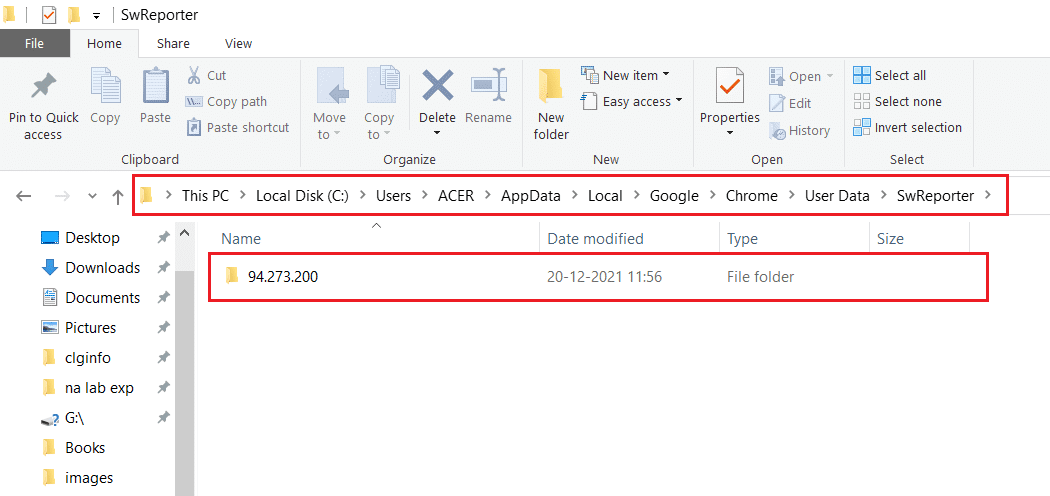
4. software_reporter_tool(software_reporter_tool ) 파일 을 마우스 오른쪽 버튼으로 클릭 하고 속성(Properties) 옵션을 선택합니다.

5. 그림과 같이 software_reporter_tool 속성(Properties) 창에서 디지털 서명(Digital Signatures) 탭으로 전환합니다.

6. 서명자 이름:(Name of signer: ) 에서 Google LLC 를 선택하고 (Google LLC )세부 정보(Details ) 버튼을 클릭 하여 서명 세부 정보를 봅니다.

7A. 여기에서 이름: 이 (Name: )Google LLC 로 나열되어 있는지 확인합니다.

7B. 서명자 정보(Signer information) 에서 이름 이 (Name)Googe LLC 가 아닌 경우 도구가 실제로 비정상적으로 높은 CPU 사용량(CPU usage) 을 설명하는 맬웨어일 수 있으므로 다음 방법에 따라 도구를 삭제하십시오 .
2단계: 확인되지 않은 보고 도구 삭제
(Step II: Delete Unverified Reporter Tool
)
응용 프로그램이 시스템 리소스를 사용하는 것을 어떻게 중지합니까? (How do you stop an application from using your system resources?)응용 프로그램 자체를 제거합니다. software_reporter_tool 프로세스(software_reporter_tool process) 의 실행 파일 은 처음부터 시작되지 않도록 삭제될 수 있습니다. 그러나 .exe 파일 을 삭제하는 것은 새로운 (.exe file)Chrome 업데이트(Chrome update) 가 설치 될 때마다 애플리케이션 폴더와 콘텐츠가 복원되기 때문에 임시 해결 방법일 뿐입니다. 따라서 도구는 다음 Chrome 업데이트(Chrome update) 에서 자동으로 다시 활성화됩니다 .
1. 이전과 같이 software_reporter_tool 파일(software_reporter_tool file) 이 저장된 디렉토리(directory) 로 이동합니다.
C:\Users\Admin\AppData\Local\Google\Chrome\User Data\SwReporter\94.273.200
2. 아래와 같이 software_reporter_tool(software_reporter_tool ) 파일 을 마우스 오른쪽 버튼으로 클릭하고 삭제(Delete) 옵션을 선택합니다.

또한 읽기: (Also Read:) Windows 10 에서 작동하지 않는 Wi-Fi 어댑터 수정(Fix Wi-Fi Adapter)
방법 4: 레지스트리 편집기를 통해(Method 4: Through Registry Editor)
PC에서 소프트웨어 리포터 도구(software reporter tool) 를 영구적으로 비활성화하는 또 다른 방법 은 Windows 레지스트리(Windows Registry) 를 사용하는 것 입니다. 그러나 실수로 인해 원치 않는 여러 문제가 발생할 수 있으므로 이러한 단계를 수행할 때는 매우 주의해야 합니다.
1. Windows + R keys 함께 눌러 실행(Run) 대화 상자를 시작합니다.
2. regedit 를 입력하고 Enter 키(key) 를 눌러 레지스트리 편집기를 엽니다.(Registry Editor. )

3. 이어지는 사용자 계정 컨트롤(User Account Control) 팝업 에서 예(Yes) 를 클릭합니다.
4. 표시된 대로 지정된 경로(path) 로 이동합니다.
Computer\HKEY_LOCAL_MACHINE\SOFTWARE\Policies\Google\Chrome
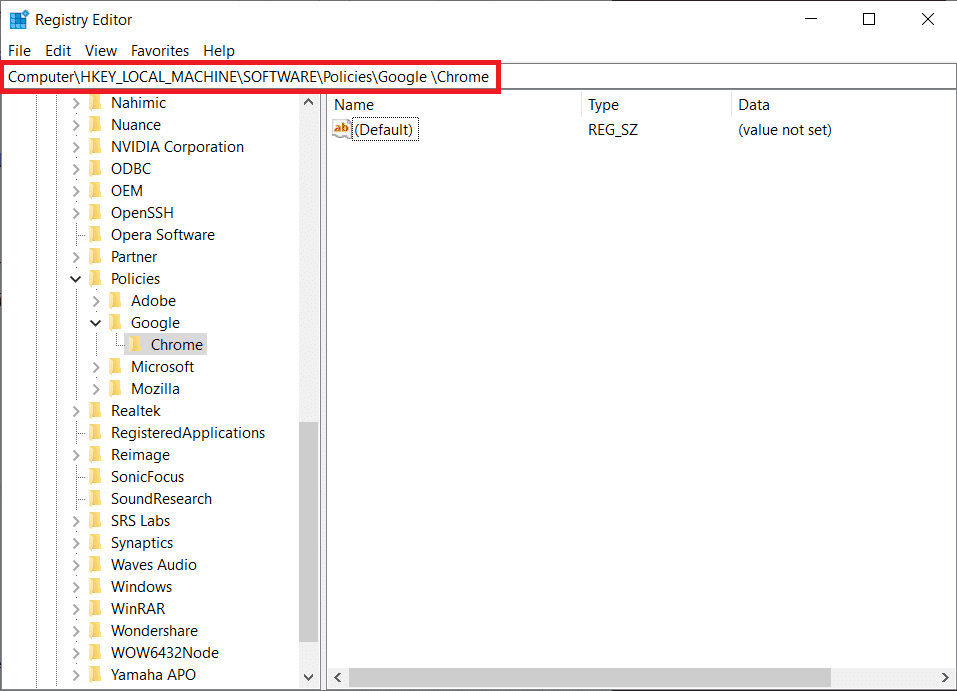
참고: 이러한 하위 폴더가 없으면 (Note: )6단계(steps 6) 와 7 단계 를 실행하여 직접 만들어야 합니다 . 이러한 폴더가 이미 있는 경우 8단계(step 8) 로 건너뜁니다 .

6. 그림과 같이 Policies(Policies) 폴더를 마우스 오른쪽 버튼으로 클릭하고 New 를 선택한 다음 Key 옵션을 선택합니다. 키 이름을 Google(Google) 로 바꿉니다 .
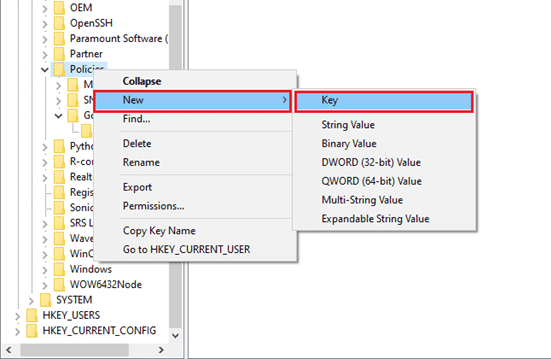
7. 새로 생성된 Google(Google) 폴더 를 마우스 오른쪽 버튼으로 클릭하고 새로 만들기 New > 키(Key) 옵션을 선택합니다. Chrome 으로 이름을 바꿉니다 .

8. Chrome 폴더에서 오른쪽 창의 빈 공간 을 마우스 오른쪽 버튼으로 클릭합니다. (empty space)여기에서 아래 그림과 같이 New> DWORD(32비트) 값(DWORD (32-bit) Value) 을 클릭합니다.

9. 값 이름(Value name:) 을 ChromeCleanupEnabled 로 입력 합니다. 그것을 두 번 클릭하고 Value data: 를 0 으로 설정하고 (0)OK 를 클릭하십시오 .

ChromeCleanupEnable 을 0 으로 설정 하면 Chrome 정리 도구(Chrome Cleanup tool) 가 실행되지 않습니다.
10. 8단계(Step 8) 에 따라 Chrome 폴더에 DWORD(32비트) 값(DWORD (32-bit) Value) 을 다시 생성합니다 .
11. 강조 표시된 대로 이름을 ChromeCleanupReportingEnabled 로 지정하고 (ChromeCleanupReportingEnabled )Value data: 를 0 으로 설정 합니다.

ChromeCleanupReportingEnabled 를 0 으로 설정 하면 도구에서 정보 보고가 비활성화됩니다.
12. 이러한 새 레지스트리 항목을 적용하려면 PC를 다시 시작합니다 .(Restart your PC)
또한 읽기:(Also Read:) Chrome 테마를 제거하는 방법
전문가 팁: 악성 앱을 삭제하는 방법(Pro Tip: How to Delete Malicious Apps)
1. Revo Uninstaller(Revo Uninstaller) 또는 IObit Uninstaller 와 같은 전용 프로그램을 사용 하여 악성 프로그램의 모든 흔적을 완전히 제거할 수 있습니다.
2. 또는 제거하는 동안 문제가 발생하면 Windows 프로그램 설치 및 제거 문제 해결사(Program Install and Uninstall Troubleshooter) 를 대신 실행하십시오.

참고: (Note:)Google 크롬(Google Chrome) 을 다시 설치할 때 공식 Google 웹사이트(official Google website) 에서만 설치 파일(installation file) 을 다운로드하십시오 .
추천:(Recommended:)
- Windows 11 에서 (Windows 11)Minecraft를 다운로드하고 설치(Download and Install Minecraft) 하는 방법
- Windows 10 nvlddmkm.sys 수정 실패
- Chrome에서 Bing을 제거하는 방법
- 이더넷에 유효한 IP 구성 오류 가 없는 문제 수정(Valid IP Configuration Error)
이 문서가 시스템에서 Google 소프트웨어 보고 도구(Google software reporter tool) 를 비활성화하는 데 도움이 되었기를 바랍니다 . 어떤 방법이 효과가 있었는지 알려주십시오. 또한, 이 기사와 관련하여 질문/제안 사항이 있는 경우 댓글 섹션에 자유롭게 남겨주세요.
Related posts
Google Chrome Software Reporter Tool을 비활성화하는 방법
안 그것은에 Chrome and How의 Software Reporter Tool은 무엇인가
Google Meet에서 Snap 카메라를 사용하는 방법
Google Meet 그리드 보기 확장 프로그램 수정
Block and Unblock A Google Chrome에서 Website의 방법
Google Chrome에서 Secure Warning을 사용하거나 사용하지 않도록 설정하십시오
내 Google 사진을 애니메이션 GIF로 변경하는 방법
Chrome, Firefox, Windows 11/10에서 Fix Google Maps 느린 문제
Google 크롬이 업데이트되지 않는 문제 수정
텔레그램 웹이 작동하지 않는 문제 수정
Chrome, Firefox, Microsoft Edge 및 Opera에 탭을 음소거하는 방법
Windows 10에서 작동하지 않는 Google Chrome 확장자
Chrome, Firefox, Edge 및 Opera에서 추적하지 않는 방법
Chrome Windows 10에서 Google Maps가 작동하지 않습니다
Google Chrome에서 어두운 Mode을 비활성화하거나 활성화하는 방법 Windows 10
Chrome에서 Google 계정을 삭제하는 방법
Fix Google Chrome lagging 및 Windows 11/10에서 열리기가 느립니다
Windows 10 Timeline에 쉽게 View Chrome Activity
Create Borders Google Docs에있는 4 가지 방법
Google Chrome PDF Viewer을 사용하지 않도록 설정하는 방법
